如何使用手机发送QQ邮件
- 未命名
- 2024-11-19
- 2
- 更新:2024-11-19 14:16:29
使用手机发送QQ邮件的步骤如下:,,1. 打开QQ邮箱应用或通过QQ进入邮箱页面。,2. 点击“写邮件”按钮。,3. 在收件人栏中输入收件人的邮箱地址。,4. 在主题栏中填写邮件主题。,5. 在邮件内容编辑框中编写邮件内容,可以添加图片、文件等附件。,6. 点击“发送”按钮,等待邮件发送成功提示。,,以上是使用手机发送QQ邮件的基本步骤,简单易懂,方便快捷。
本文目录概览:
1、准备工作
2、发送QQ邮件的详细步骤
3、注意事项与小贴士
随着移动互联网的飞速发展,手机已然成为我们日常生活中不可或缺的伙伴,无论是社交、购物,还是工作,手机都扮演着重要的角色,使用手机发送邮件已经成为了一种常见的需求,本文将详细介绍如何使用手机轻松发送QQ邮件。
一、准备工作
在开始之前,请确保您的手机已经安装了QQ应用,并且您已注册了QQ账号,了解如何快速进入QQ邮箱的界面也是必要的,通常您可以通过在QQ应用中点击“邮箱”图标或扫描二维码的方式轻松进入。
二、发送QQ邮件的详细步骤
1、打开QQ邮箱应用
您需要打开已经安装好的QQ邮箱应用,若还未安装,可在应用商店中搜索“QQ邮箱”并完成安装。
2、登录QQ账号

打开QQ邮箱应用后,输入您的QQ账号和密码,点击“登录”按钮。
3、进入写邮件页面
登录成功后,您将看到QQ邮箱的主界面,点击主界面中的“写邮件”按钮,即可进入写邮件页面。
4、填写收件人地址
在写邮件页面,首先需要填写收件人的邮箱地址,您可以在收件人一栏中输入对方的QQ邮箱地址,或点击“+”号添加联系人,选择要发送的收件人。
5、撰写邮件主题与内容
填写完收件人地址后,开始输入邮件的主题和内容,在主题一栏中简明扼要地输入邮件的主题,然后在正文区域中清晰、简洁地阐述邮件的内容,若需添加附件或图片,可在相应选项中进行操作。
6、添加附件与图片(可选)
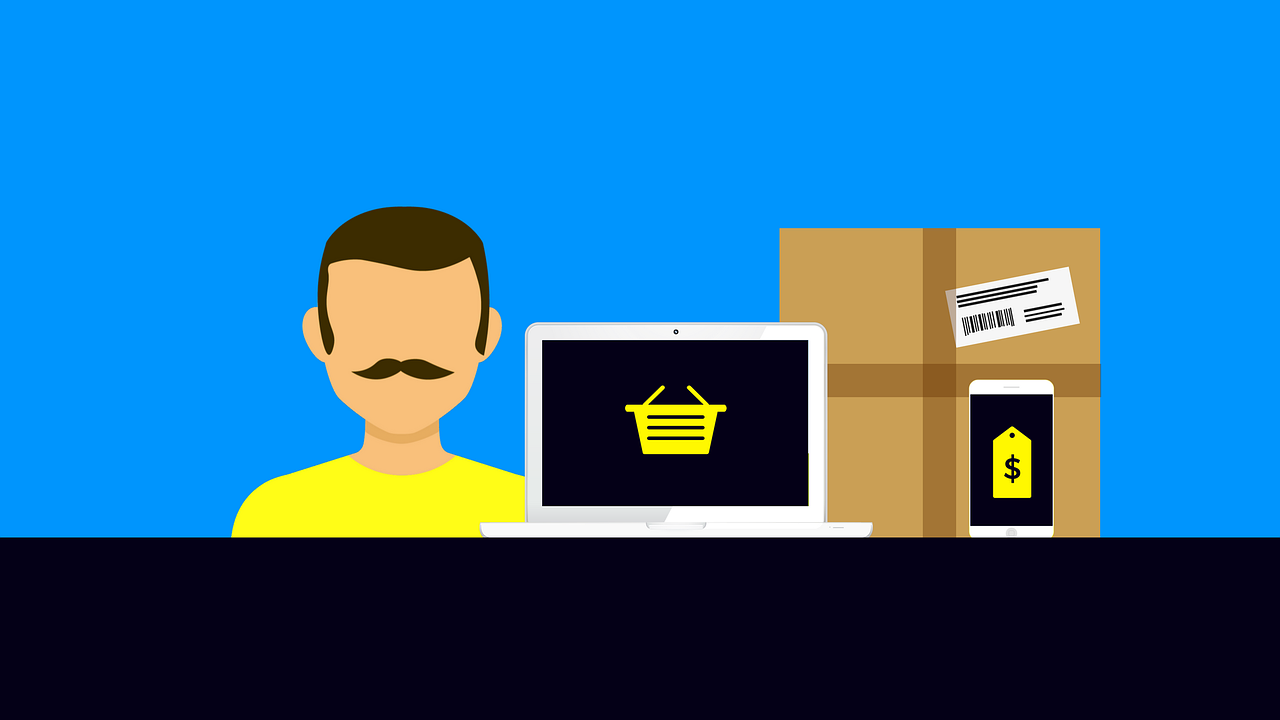
若您需要附加文件或图片,可在正文区域下方的“附件”或“图片”选项中,通过手机文件选择器选择要添加的文件或图片。
7、设置邮件格式与发送选项(可选)
在写邮件页面,您还可以设置邮件的格式和发送选项,选择是否开启“阅读模式”,或设置是否需要收件人回执等,这些选项能帮助您更好地控制邮件的发送与接收方式。
8、预览并发送邮件
确认邮件内容和格式无误后,点击“预览”按钮查看邮件效果,若满意,点击“发送”按钮即可发送邮件,请确保您的手机已连接网络,并等待邮件发送完成。
三、注意事项与小贴士
1、确认收件人地址准确性
在发送邮件前,务必再次核对收件人的邮箱地址,确保无误,错误的地址可能导致邮件无法送达或发送至错误的地方。
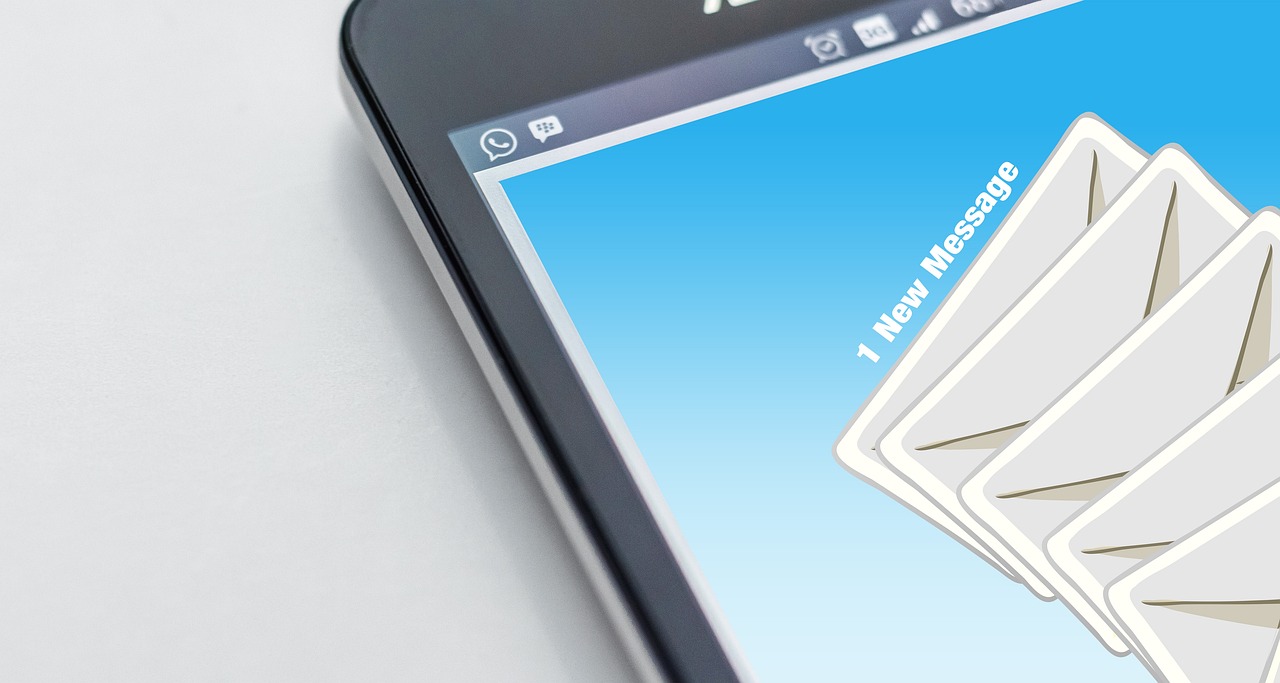
2、注重邮件格式与内容
编写邮件时,请注意邮件的格式和内容是否规范、清晰,避免使用过多的错别字或口语化、不礼貌的语言,保持邮件的专业性和礼貌性。
3、控制附件大小与数量
若需添加附件,请注意控制附件的大小和数量,过大的附件可能导致发送时间过长或发送失败,若可能,建议压缩大附件后再发送。
4、保护个人信息与隐私
在发送邮件时,请注意保护个人信息和隐私,不要在邮件中泄露个人敏感信息或密码等重要信息,避免在公共场合或不安全的网络环境下使用QQ邮箱进行操作。
通过本文的介绍,相信您已经掌握了使用手机发送QQ邮件的方法,在使用过程中,请务必注意保护个人信息和隐私,遵守相关法律法规和道德规范。